Mitä tietää
- Valitse Fire TV Remote -sovelluksessa Kirjaudu sisään > syötä sähköpostiosoite ja salasana > Kirjaudu sisään > valitse laite > syötä yhteyspyynnön koodinumero.
- Fire TV Stick Remote -sovellus on saatavilla sekä Androidille että iOS:lle, mutta se ei toimi kaikkien laitteiden kanssa.
Tässä artikkelissa kerrotaan sovelluksen määrittämisestä ja käyttämisestä puhelimessa sekä vaatimukset, jotka laitteesi tarvitsee käyttääkseen virallista Fire TV Stick -sovellusta Fire TV Stickin, Fire TV:n ja Fire TV Cube -etäohjaukseen laitteiden käyttöä varten.
Fire TV Stick -kaukosäädinsovelluksen määrittäminen
Kun olet ladannut ja asentanut Fire TV Stick Remote -sovelluksen puhelimeesi tai yhteensopivaan tablet-laitteeseen, olet valmis määrittämään sen Fire TV:n kanssa. Tämän saavuttamiseksi tarvitset pääsyn sekä Fire TV:hen että puhelimeesi. Voit määrittää Fire TV Stick -etäsovelluksen seuraavasti:
-
Käynnistä Fire TV Stick kolmannen osapuolen sovellus.
-
Nosturi Kirjaudu sisään.
-
Anna Amazon-tilisi sähköpostiosoite ja salasana ja napauta sitten Kirjaudu sisään.
-
Valitse Fire TV Stick tai mikä tahansa omistamasi Fire TV -laite. Jos et näe laitettasi, varmista, että se on kytketty ja yhdistetty samaan verkkoon kuin puhelimesi.
-
Kytke televisio päälle ja vaihda sisääntuloon, joka on liitetty Fire TV Stick -laitteeseen tai mihin tahansa Fire TV -laitteeseen, jota yrität ohjata.
-
Etsi Fire TV Stickin etäyhteyspyynnön koodinumero.
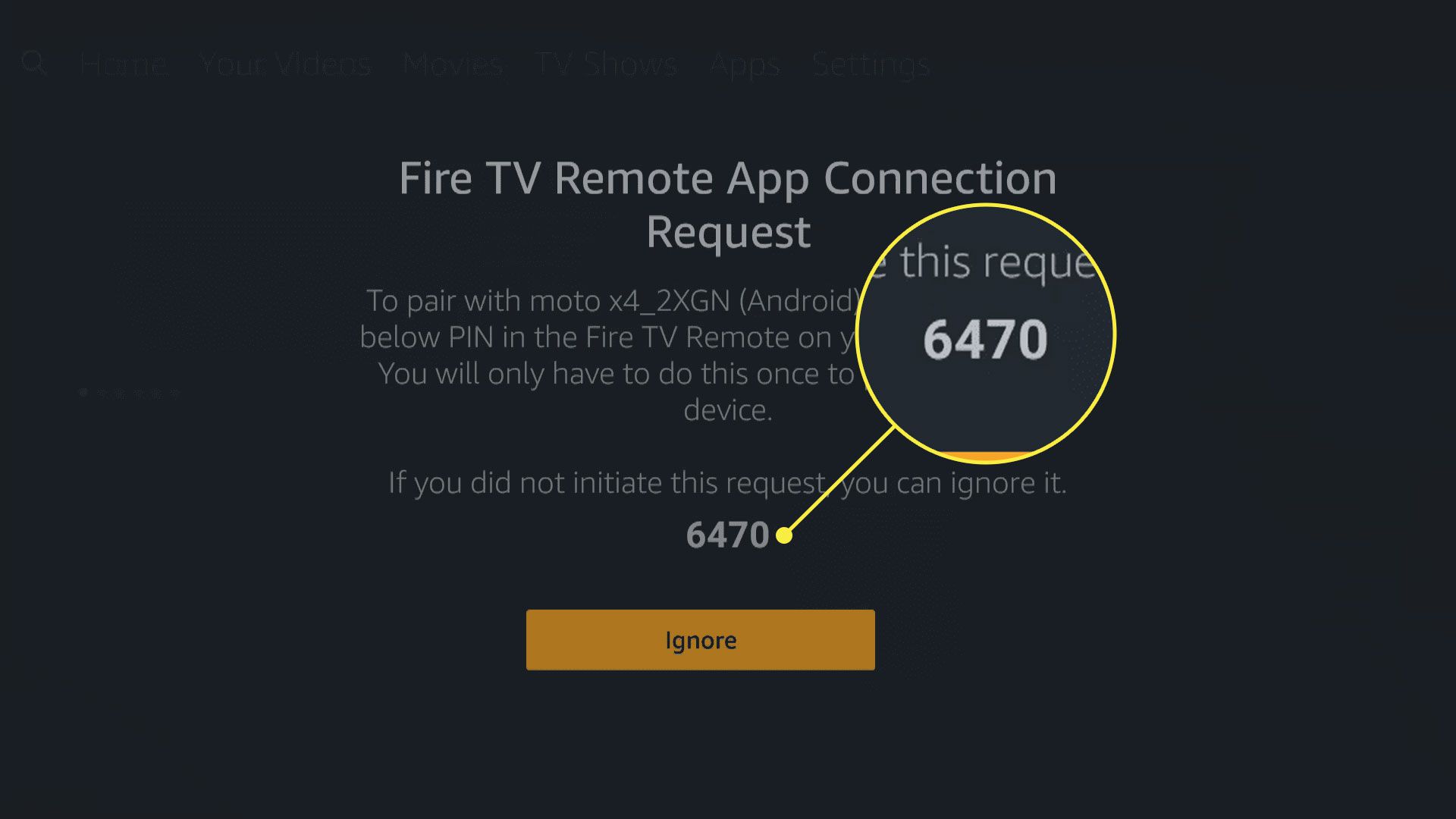
-
Syötä koodi Fire TV Stick -etäsovellukseen.
-
Sovellus muodostaa yhteyden Fire TV Stick -laitteeseen tai muuhun Fire TV -laitteeseen.
Vaatimukset Fire TV Phone -sovelluksen käyttämiselle
Fire TV Stick Remote -sovellus on saatavilla Androidille ja iOS:lle, mutta se ei toimi kaikkien laitteiden kanssa. Tässä ovat perusvaatimukset, jotka laitteesi on täytettävä, jotta voit käyttää Fire TV Stick Remote -sovellusta:
- Fire TV Fire Tableteille: Toimii kaikissa Fire-tableteissa sukupolvesta 4 ja uudemmista.
- Fire TV Androidille: Vaihtelee laitteittain, mutta suunnitelmissa on Android OS 4 tai uudempi.
- Fire TV iOS:lle: Vaatii iOS 10:n tai uudemman.
Kolmannen osapuolen Fire TV Stick -sovellus voi myös ohjata muita Fire TV -laitteita, mukaan lukien Fire TV Cube ja Fire TV 4K. Voit ladata tämän yhden sovelluksen ja käyttää sitä kaikkien Fire TV -laitteiden kaukosäätimenä.
Fire TV Stick Remote -sovelluksen käyttäminen
Fire TV Stick Remote -sovellus jäljittelee samoja toimintoja, joita olet tottunut odottamaan fyysiseltä Fire TV Stick -kaukosäätimeltä. Siinä on samat painikkeet ja ne kaikki tekevät samoja asioita. Ainoat erot etäsovelluksen ja fyysisen kaukosäätimen välillä ovat:
- Sovelluksen keskellä on kosketuslevy ympyräpainikkeen sijaan.
- Sovelluksessa on sisäänrakennettu näppäimistö.
- Sovellus sisältää luettelon pikanäppäimistä, joiden avulla voit käynnistää kaikki sovelluksesi milloin haluat.
Näin voit käyttää Fire TV Stick -sovellusta etänä:
-
Napauta mitä tahansa kohtaa kosketuslevyn alueella valitaksesi tällä hetkellä korostetun kohteen Fire TV:stäsi.
-
Paina ja pidä sormeasi kosketuslevyn alueella ja siirrä sormeasi vasemmalle, oikealle, ylös tai alas vierittääksesi kyseiseen suuntaan.
-
Voit siirtää valintaasi vierittämättä pyyhkäisemällä kosketuslevyn keskustasta siihen suuntaan, johon haluat siirtää.
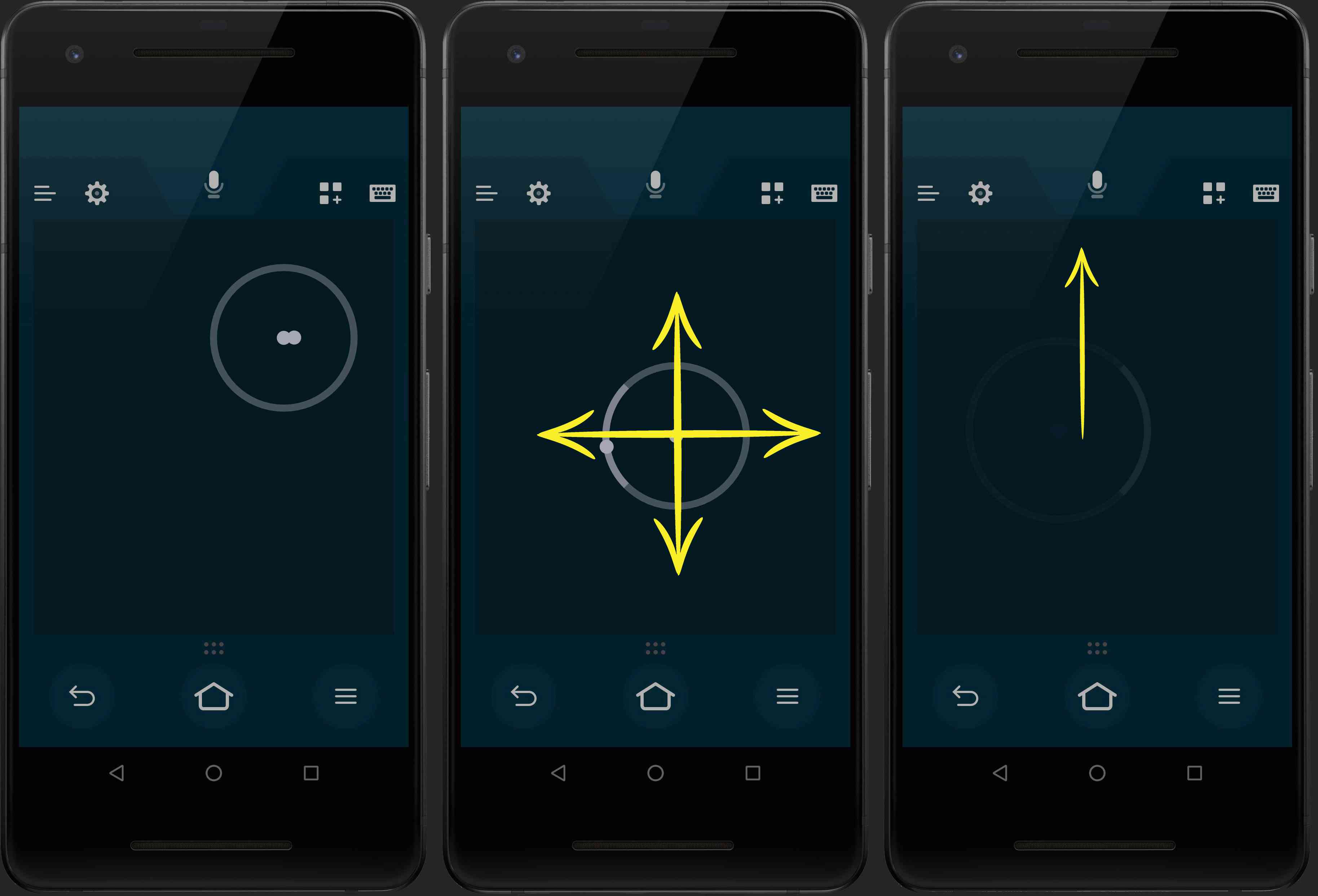
-
Napauta näppäimistökuvaketta vasemmassa yläkulmassa päästäksesi näppäimistöön. Ääniohjaus on saatavilla vain tietyissä maissa. Jos asut alueella, jolla Amazon ei salli ääniohjausta, tämän sovelluksen lataaminen ei ota puheohjausta käyttöön.
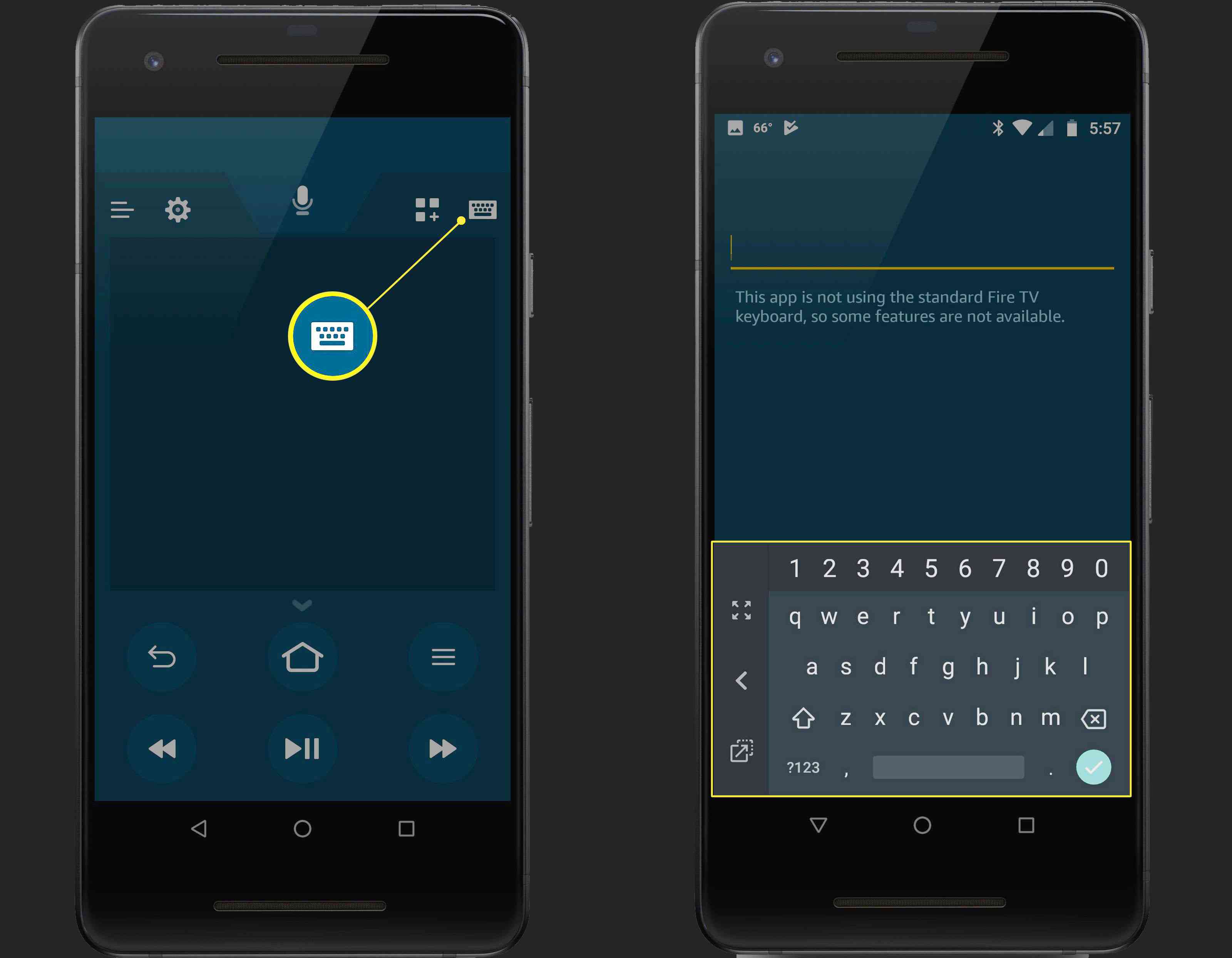
-
Napauta mikrofonia pitkään ja sano mitä etsit tai sano sovelluksen nimi, jonka haluat Fire TV:n avaavan.
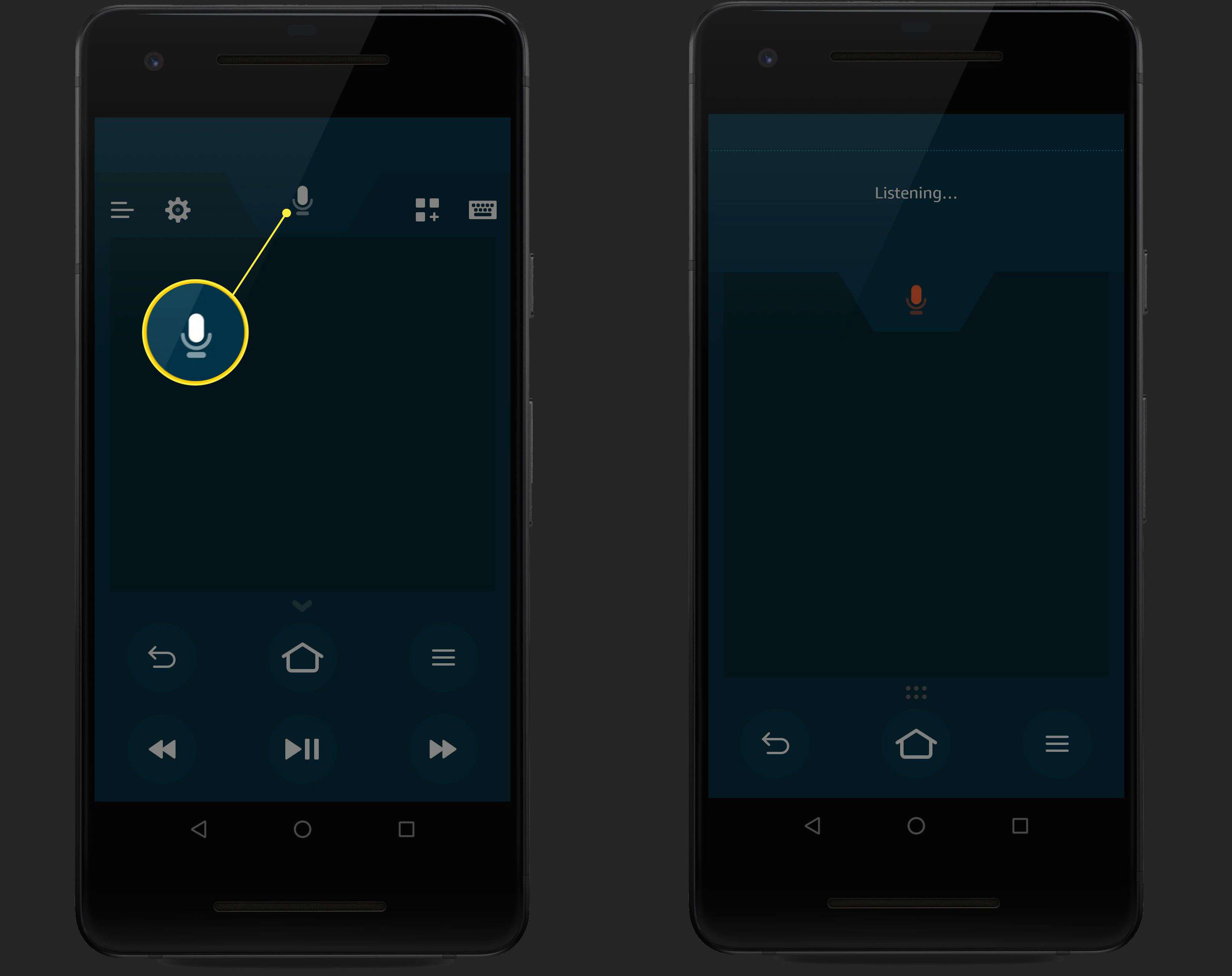
-
Napauta Sovellukset ja pelit -kuvaketta, joka sijaitsee mikrofonin ja näppäimistön kuvakkeiden välissä, avataksesi Sovellukset ja pelit -pikavalikon. Napauta tässä luettelossa olevaa sovellusta tai peliä käynnistääksesi sen suoraan Fire TV Stickissä tai muussa Fire TV -laitteessa.
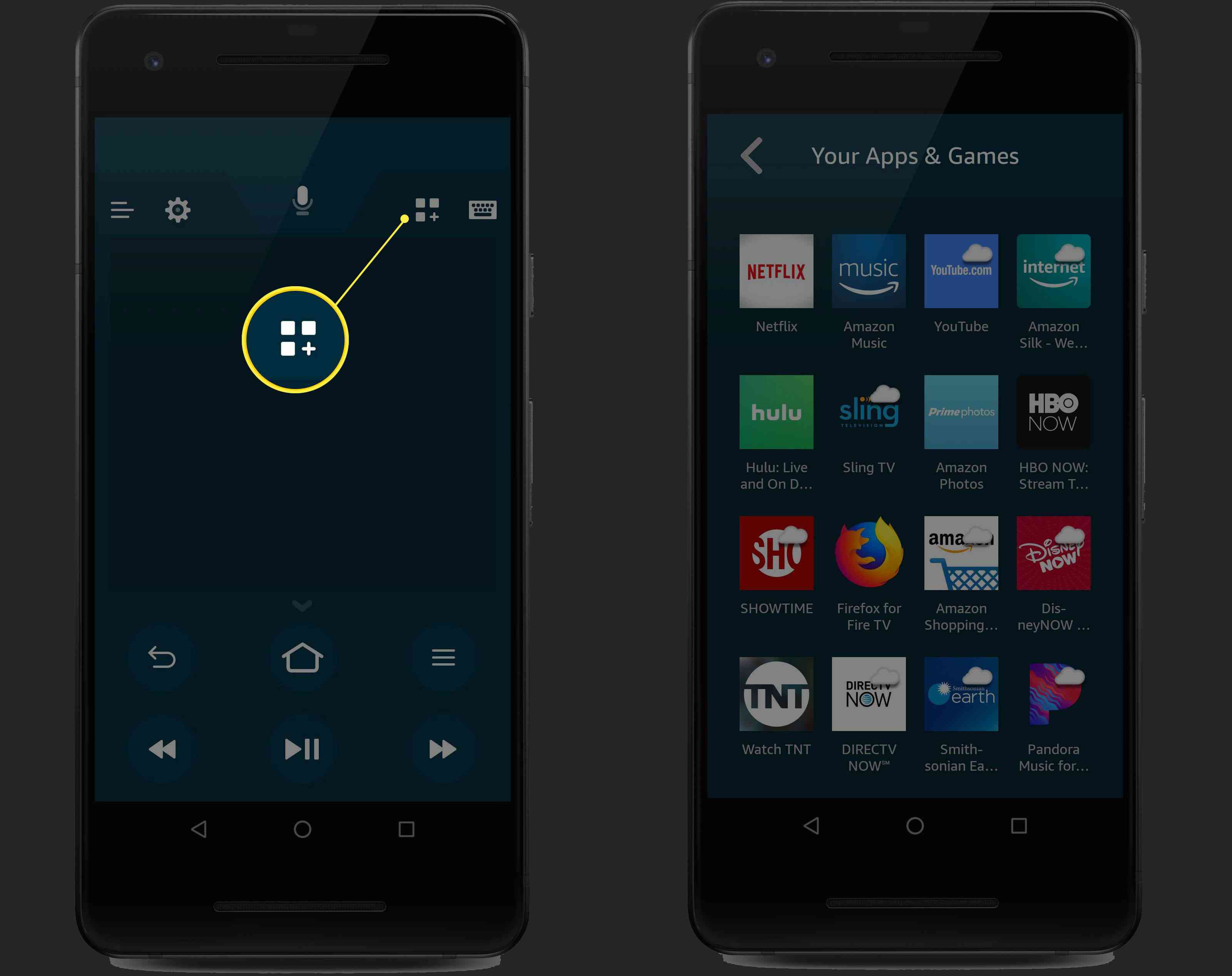
-
Return-, Home-, Menu-, Reverse-, Play/Pause- ja Fast Forward -painikkeet toimivat kaikki samalla tavalla kuin fyysisessä kaukosäätimessä.
